إذا استمر الكمبيوتر العميل في قطع الاتصال عند الاتصال بجهاز كمبيوتر سطح مكتب بعيد، خاصة عبر VPN، فستساعدك هذه المشاركة في حل المشكلة.
ابحث عن قوالب على الإنترنت
إصلاح RDP لا يعمل أو يتصل عبر VPN
إذا استمر الكمبيوتر العميل في قطع الاتصال عند الاتصال بجهاز كمبيوتر سطح مكتب بعيد، فعادةً ما يحدث الخطأ عندما يؤدي جدار الحماية أو تعارض NAT أو مشكلة VPN إلى مقاطعة العميل أو الاتصال. اتبع الخطوات التالية لحل المشكلة:
- تعطيل UDP على العميل
- تكوين حجم MTU
- إعطاء الأولوية لحركة مرور VPN
تأكد من استخدام حساب المسؤول لإنجاز ذلك.
1] تعطيل UDP على العميل
للبدء، يمكنك محاولة تعطيل UDP على العميل. تتعارض أحيانًا جدران الحماية وترجمة عناوين الشبكة (NAT) مع حركة مرور UDP. ومن ثم، فإن تعطيل UDP لـ RDP يمكن أن يضمن اتصالًا ناجحًا، ولن يتداخل أي شيء معه.
- اضغط على مفتاح Windows + R لفتح Run.
- اكتب gpedit.mcs ثم اضغط على Enter.
- انتقل إلى المسار التالي:
تكوين الكمبيوتر > قوالب الإدارة > مكونات Windows > خدمات سطح المكتب البعيد > عميل الاتصال بسطح المكتب البعيد
- هنا، انقر نقرًا مزدوجًا فوق Turn Off UDP on Client.
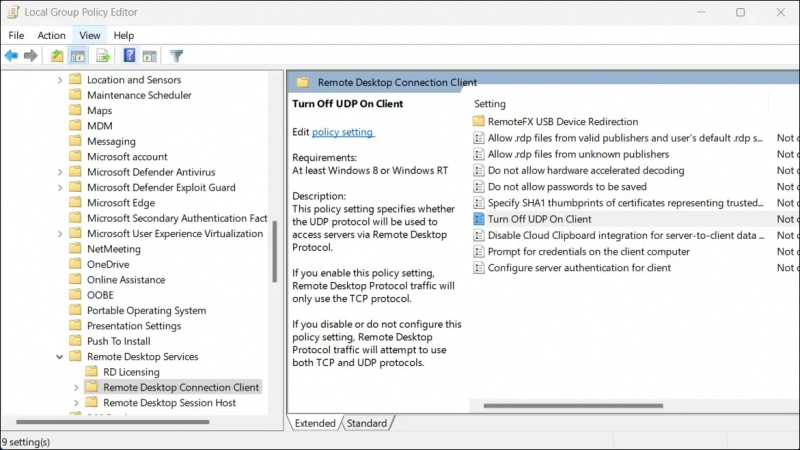
- يرجى ضبطه على ممكّن > تطبيق > موافق.

- بمجرد الانتهاء من ذلك، أعد تشغيل جهاز الكمبيوتر الخاص بك وتحقق مما إذا كنت لا تزال تواجه نفس المشكلة.
يقرأ: PortExpert: مراقبة اتصالات TCP وUDP على نظام التشغيل Windows
2] تكوين حجم MTU
يجب عليك أيضًا التأكد من أنك تستخدم حجم وحدة الإرسال الكبرى (MTU) الصحيح. تشير MTU، أو وحدة الإرسال القصوى، إلى أكبر حزم البيانات المرسلة على الشبكة دون تجزئة. إذا كنت تستخدم حجم MTU غير صحيح، فمن المحتمل أن تواجه مشكلات في الاتصال بـ RDP.
حجم MTU الافتراضي على نظام التشغيل Windows هو 1500 بايت، والذي يجب أن يعمل في معظم الحالات. ومع ذلك، إذا كنت لا تزال تواجه نفس المشكلة، فيمكنك ذلك قم بزيادة حجم MTU الافتراضي واختبره عدة مرات لمعرفة ما إذا كان يحل المشكلة. فقط تأكد من عدم تجاوز الحد الأقصى لحجم وحدة الإرسال الكبرى وهو 9000 بايت.
يقرأ : يستمر سطح المكتب البعيد في قطع الاتصال في نظام التشغيل Windows
3] إعطاء الأولوية لحركة مرور VPN
وأخيرًا، يمكنك محاولة تحديد أولويات حركة مرور VPN على جهاز التوجيه الخاص بك للتعامل مع سطح المكتب البعيد لنظام Windows الذي يستمر في قطع الاتصال عبر مشكلات VPN. هذا يعمل إذا كان لديك جهاز التوجيه يدعم VPN.
بمجرد قيامك بإعداد VPN على جهاز التوجيه الخاص بك، قم بإعطاء الأولوية لحركة مرور VPN. يجب أن تكون قادرًا على القيام بذلك عبر واجهة الويب أو سطر الأوامر لجهاز التوجيه أو جهاز جدار الحماية الخاص بك. ستختلف العملية من جهاز توجيه إلى آخر.
أتمنى أن يكون المنشور سهل المتابعة.
يقرأ : تمكين أو تعطيل سيتم قطع اتصال جلستك البعيدة بمطالبة RDC
هل توقف VPN الوصول عن بعد؟
عند استخدام VPN، يتم إخفاء عنوان IP الفعلي الخاص بك، مما يجعل من الصعب على المتسللين شن هجوم عن بعد على جهازك أو شبكتك. نظرًا لأن شبكة VPN تخفي عنوان IP الخاص بك، يصبح من الصعب على المتسللين شن هجوم عن بعد.
يقرأ: توقف سطح المكتب البعيد، يرجى الانتظار في نظام التشغيل Windows
هل تؤثر VPN على سطح المكتب البعيد؟
RDP (بروتوكول سطح المكتب البعيد) هي خدمة مستضافة على نظام يستخدم المنفذ 3389 افتراضيًا. يعتمد ما إذا كان بإمكانك الوصول إليه عبر VPN على كيفية تكوينه. يمكن الاتصال بجلسة RDP حتى عند تشغيل VPN (الشبكة الخاصة الافتراضية).














